RHCS图形界面建立GFS共享上
一、环境
主机:
四台linux Centos6.5主机
网络:
Openstack.storage:IP1:152.55.249.64 RHCS管理和存储节点
IP2:192.168.249.64
Openstack.node1:IP1:152.55.249.65 业务1
IP2:192.168.249.65
Openstack.node2: IP1:152.55.249.66 业务2
IP2:192.168.249.65
Openstack.node2: IP1:152.55.249.67 业务3
IP2:192.168.249.65
软件:RHCS、iscsi-target、iscsi-initor
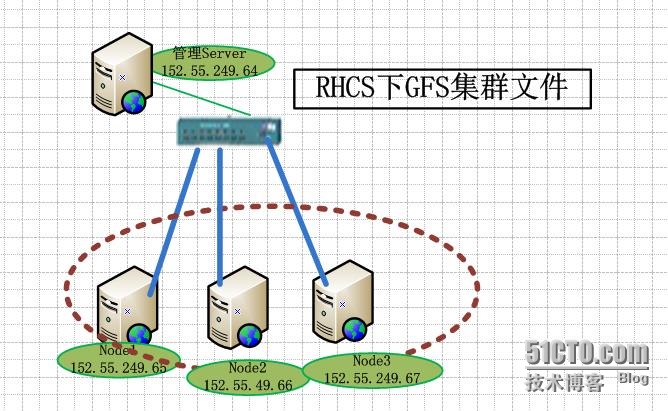
二、实现功能
1、一台RHCS管理主机管理三台node节点,管理主机也负责存储分配
实验目的:通过RHCS集群套件搭建GFS2集群文件系统,保证不同节点能够同时对GFS2集群文件系统进行读取和写入。
GFS2:全局文件系统第二版,GFS2是应用最广泛的集群文件系统。它是由红帽公司开发出来的,允许所有集群节点并行访问。元数据通常会保存在共享存储设备或复制存储设备的一个分区里或逻辑卷中。
三、软件介绍
RHCS:RHCS(REDHAT CLUSTER SUITE)是一款能够提供高性能、高可靠性、负载均衡、高可用性的集群工具集,一个集群通常有两个或两个以上的计算机(称为“节点”或”成员“)共同执行一个任务。
LUCI:是一个基于web的集群配置方式,通过luci可以轻松的搭建一个功能强大的集群系统。CLVM:Cluster逻辑卷管理,是LVM的扩展,这种扩展允许cluster中的机器使用LVM来管理共享存储。CMAN:分布式集群管理器。
iSCSI(InternetSCSI)是2003年IETF(InternetEngineeringTask Force,互联网工程任务组)制订的一项标准,这种指令集合可以实现在IP网络上运行SCSI协议,使其能够在诸如高速千兆以太网上进行路由选择。
GFS(Global File System):以本地文件系统的形式出现。多个Linux机器通过网络共享存储设备,每一台机器都可以将网络共享磁盘看作是本地磁盘,如果某台机器对某个文件执行了写操作,则后来访问此文件的机器就会读到写以后的结果。
iSCSI的工作过程:当iSCSI主机应用程序发出数据读写请求后,操作系统会生成一个相应的SCSI命令,该SCSI命令在iSCSIInitiator层被封装成iSCSI消息包并通过TCP/IP传送到设备侧,设备侧的iSCSITarget层会解开iSCSI消息包,得到SCSI命令的内容,然后传送给SCSI设备执行;设备执行SCSI命令后的响应,在经过设备侧iSCSITarget层时被封装成iSCSI响应PDU,通过TCP/IP网络传送给主机的iSCSIInitiator层,iSCSInitiator会从iSCSI响应PDU里解析出SCSI响应并传送给操作系统,操作系统再响应给应用程序。要实现iSCSI读写,除了使用特定硬设备外,也可透过软件方式,将服务器仿真为iSCSI的发起端(Initiator)或目标端(target),利用既有的处理器与普通的以太网络卡资源实现iSCSI的连接。
四、安装高可用集群的提前准备
1、部署yum源并添加源:为了减少软件的依赖问题,最好建立yum源,可以建一个网络源也可以是本地源,这里不再描述
Vi /etc/yum.repo/local.repo
[local_server]
name=this is local
baseurl=file:///mnt
enabled=1
gpgcheck=0
2、配置host文件
#cat /etc/sysconfig/network
HOSTNAME=manager
#cat /etc/hosts
52.55.249.64 openstack.manager
192.168.249.64 openstack.manager
#node
152.55.249.65 openstack.node1
192.168.249.66 openstack.node1
152.55.249.66 openstack.node2
192.168.249.66 openstack.node2
152.55.249.67 openstack.node3
192.168.249.67 openstack.node3
3、ssh互信
设置一台管理端,将ssh公钥、私钥,将公钥传递到所有节点上
Vi /etc/ssh/sshd_config
PermitRootLogin yes
[root@rh10 ~]# o
Generating public/private rsa key pair.
Enter file in which to save the key (/root/.ssh/id_rsa):
Your identification has been saved in /root/.ssh/id_rsa.
Your public key has been saved in /root/.ssh/id_rsa.pub.
The key fingerprint is:
cf:a5:90:7b:91:0f:cd:f9:15:89:07:0a:d5:e9:56:ac root@rh10
The key's randomart image is:
+--[ RSA 2048]----+
| .....o |
| . .ooo.|
| ...o+ |
| . + E. .|
| S + * .|
| = * . . |
| . = . . |
| . |
| |
+-----------------+
[root@rh10 ~]# ssh-copy-id -i .ssh/id_rsa.pub node1
root@mysql6's password:
Now try logging into the machine, with "ssh 'mysql6'", andcheck in:
.ssh/authorized_keys
to make sure we haven't added extra keys that you weren't expecting.
[root@rh11 ~]# ssh-keygen -trsa -P ''
[root@rh11 ~]# ssh-copy-id -i .ssh/id_rsa.pub rh10
4、关闭NetworkManger
#Service NetworkManager stop
5.操作系统环境调整
1.)关闭防火墙
Service iptables stop
Chkconfig iptables off
2.)关闭Selinux
修改 /etc/sysconfig/selinux
SELINUX=disabled
生效命令:setenforce 0
3.)调整最大打开文件数65535
配置/etc/security/limits.conf
* soft nofile 65535
* hard nofile 65535
4.)调整最大进程数65536
/etc/security/limits.d/90-nproc.conf
* soft nproc 65536
5.)配置NTP
Ntpdate ntpserver- IP 如果有时间同步服务器
五、安装luci和ricci
1)、安装luci和ricci(管理端安装luci,节点安装ricci)
Luci是运行WEB样式的Conga服务器端,它可以通过web界面很容易管理整个RHCS集群,每一步操作都会在/etc/cluster/cluster.conf生成相应的配置信息
[root@manager ~]# yum install luci –y //管理节点
注意:安装luci会安装很多python
[root@manager ~]#/etc/rc.d/init.d/luci start
dding following auto-detected host IDs (IP addresses/domain names),corresponding to `openstack.manager' address, to the configuration ofself-managed certificate `/var/lib/luci/etc/cacert.config' (you can change themby editing `/var/lib/luci/etc/cacert.config', removing the generated certificate`/var/lib/luci/certs/host.pem' and restarting luci):
(none suitable found, you can still do it manually as mentioned above)
Generating a 2048 bit RSA private key
writing new private key to '/var/lib/luci/certs/host.pem'
Starting saslauthd: [ OK ]
Start luci...
Point your web browser to https://openstack.manager:8084 (orequivalent) to access luci [root@node1 ~]#yuminstall ricci –y //业务节点
[root@node1 ~]#chkconfig ricci on && /etc/rc.d/init.d/riccistart
starting oddjobd: [ OK ]
generating SSL certificates... done
Generating NSS database... done
Starting ricci: [ OK ]
[root@node1 ~]#echo 'si-tech.com'| passwd ricci --stdin //配置集群时使用
Changing password for user ricci.
passwd: all authentication tokens updated successfully.
2)、通过luci web管理界面安装RHCS集群套件
https://openstack.manager:8084或者https://152.55.249.64:8084
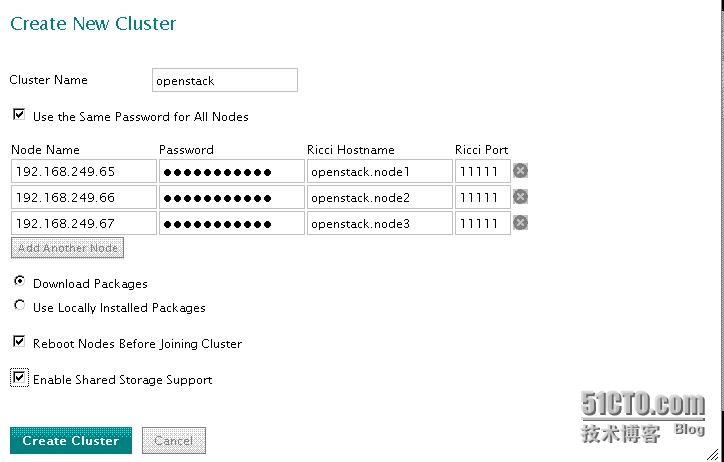
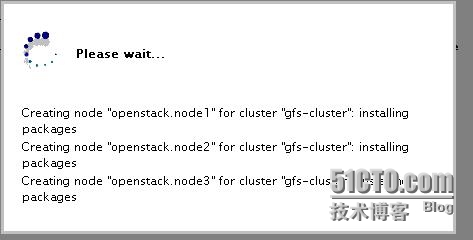
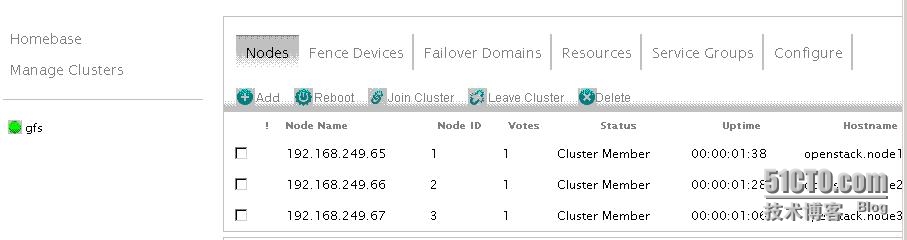
添加节点node1/node2/node3,先设置3个,后期可以增加节点,password为各节点ricci的密码,然后勾选“Download Packages”(在各节点yum配置好的基础上,自动安装cman和rgmanager及相关的依赖包,需提前都配置好yum),勾选“rebot nodes before joing cluster”安装后会重启,勾选“Enable Shared Storage Support”安装存储相关的包,并支持gfs2文件系统、DLM锁、clvm逻辑卷等。
配置完毕单击create cluster,节点开始进行安装包和重启
点开一个节点,可以看到这个节点上所有相关服务都处于运行状态。
登录任意一个节点查看各服务的开机启动情况,为2-5级别自动启动。
[root@manager ~]# ssh openstack.node1"chkconfig --list | grep cman"
cman 0:关闭 1:关闭 2:启用 3:启用 4:启用 5:启用 6:关闭
[root@manager ~]# ssh openstack.node1 "chkconfig --list | greprgmanager"
rgmanager 0:关闭 1:关闭 2:启用 3:启用 4:启用 5:启用 6:关闭
[root@manager ~]# ssh openstack.node1 "chkconfig --list | grep clvmd"
clvmd 0:关闭 1:关闭 2:启用 3:启用 4:启用 5:启用 6:关闭
[root@node1 ~]# cat /etc/cluster/cluster.conf \\查看各节点集群配置信息,各节点这部分必须一样。
[root@node1 ~]# clustat \\查看集群节点状态(可以通过 cluster -i 1 动态查看变化状态)
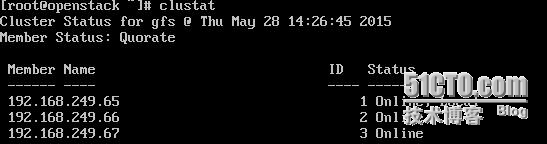
RHCS图形界面建立GFS共享上相关推荐
- RHCS图形界面建立GFS共享下
我们上面通过图形界面实现了GFS,我们这里使用字符界面实现 1.1. 系统基础配置 5台节点均采用相同配置. 配置/etc/hosts文件 # vi /etc/hosts 127.0.0. ...
- 做一个支持图形界面的操作系统(上)
分类: OS2006-05-01 20:00 856人阅读 评论(0) 收藏 举报 原文:http://www.binghua.com/Article/Class6/Class7/200409/267 ...
- oracle 输出到页面,利用Xming 将Linux 图形界面输出到Windows上
Linux上安装Oracle 时需要图形界面, 但又不想在服务器上安装图形界面怎么办, 这时候就需要用到Xming 这个神器了 安装过程比较简单, 直接下一步下一步即可 安装完成后先运行, Xlaun ...
- linux如何运行图形界面remotely在OEL8上
其实对linux如何运行图形界面remotely一直搞得不是特别懂 因为EXADATA没有vncserver,所以需要借助其它机器的图形界面 原来一般是在一个OEL7机器上开一个vncserver,然 ...
- termux使用无图形界面linux,在termux上使用图形化
最近老是被人问怎么在termux上用图形化(GUI),想来不如写一篇文章得了. 被人吐槽写的太抽象了,我改还不行吗 VNC Termux原生 准确来说,原生是不可能的,你不可能在termux那个窗口里 ...
- 设置centos默认启动命令行(不启动图形界面)
centos7以下的版本 #vim /etc/inittab 找到id:5:initdefault,将 5 修改为 3 即可 _____________________________________ ...
- Centos 图形界面与Dos界面切换
centos6.x 的版本 1.关闭图形界面: # init 3 // 关闭图形界面(XServer服务也会关闭) 2. 开启图形界面: # init 5 或 # startx //进入第 ...
- 做一个支持图形界面的操作系统(zz)
原文:http://www.binghua.com/Article/Class6/Class7/200409/267.html (转载及引用请注明明原作者及出处) (pdf: http://www.b ...
- gSTM:Ubuntu 上的 SSH Tunneling 图形界面管理工具
gSTM:Ubuntu 上的 SSH Tunneling 图形界面管理工具 - Wow! Ubuntu gSTM:Ubuntu 上的 SSH Tunneling 图形界面管理工具 介绍 之前我们在 U ...
最新文章
- Hive的JDBC连接和数据查询功能
- Expression Tree 上手指南 (二)
- fluent计算进出口的流量差
- java静态内部类了解一下
- 【POJ 2503】Babelfish(水题)stl map存取即可
- 微信突然出现redirect_uri 参数错误
- 【OpenCV 例程200篇】18. 图像的掩模加法
- 5种样式实现div容器中三图摆放实例对比说明
- 图像标注,三倍加速:谷歌AI新方案,数据民工的福音 | Demo可玩耍
- oracle性能优化求生指南_Vue项目性能优化--实践指南,网上最全最详细
- 【转】架构师是一个很不错的方向
- mysql版本问题,最近多次遇到的坑
- MSN无法登陆错误汇总
- 4.3 木马隐藏分析
- Java图形编程实验总结_java 图形用户界面编程实验报告.doc
- win7下安装配置theano详解
- forEach空指针异常问题
- Excel怎么把数字样式日期转为标准日期格式
- 2022年10月30日马丁·加德纳聚会线上活动重磅来袭!
- 如何利用自动化设备行业ERP系统做好材料采购管理
